כיצד לשנות שם של חשבון משתמש מקומי של Windows 10

יתכן שתגיע זמן שאתה רוצה לשנות שם של משתמש עם חשבון מקומי במחשב Windows 10 המשותף שלך. הנה מבט לעשות זאת צעד אחר צעד.
יכול להיות שתגיע זמן שאתה רוצה לשנות את שם אמשתמש עם חשבון מקומי במחשב Windows 10 המשותף שלך. לאחרונה הראינו לכם כיצד ליצור חשבון משתמש מקומי ב- Windows 10, והנה מבט כיצד תוכלו לשנות את שמו.
שנה את שם חשבון המשתמש של Windows 10
בתיבת החיפוש סוג: חשבונות משתמשים ולחץ על Enter או בחר באפשרות חשבונות משתמשים מהתוצאות שבראש הרשימה.
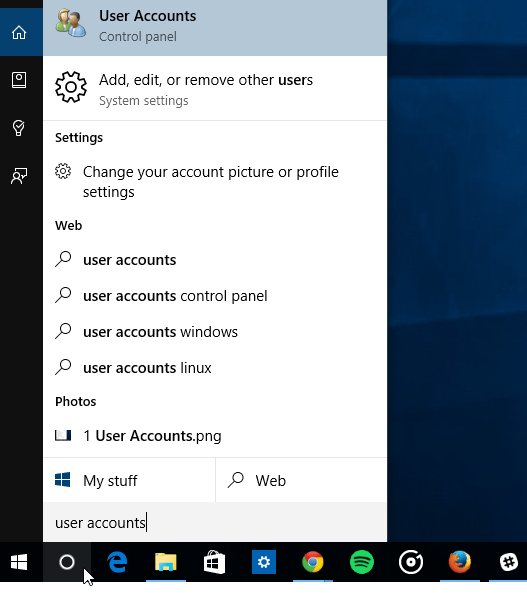
זה פותח את החלק 'חשבונות משתמשים' בלוח הבקרה הקלאסי ומשם בחר נהל חשבון אחר.
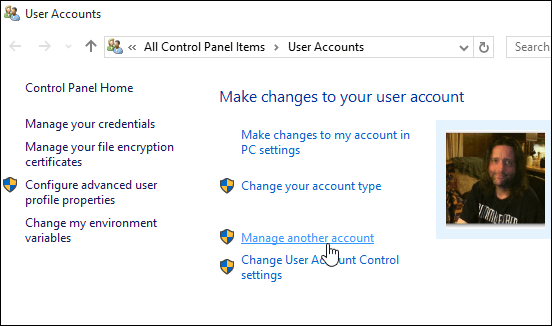
בשלב הבא בחרו בחשבון המשתמש שברצונכם לשנות שם.
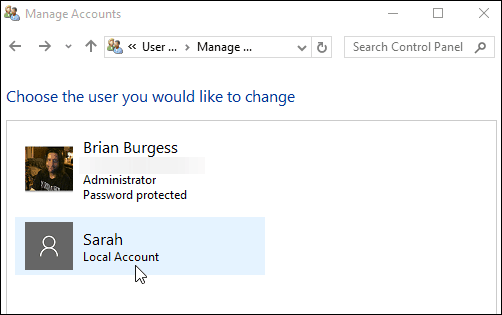
בחלק הבא יש לך אפשרויות שונות בהן תוכל להשתמש לניהול החשבון. במקרה זה, אתה רוצה לבחור את הבחירה הראשונה - שנה את שם החשבון.
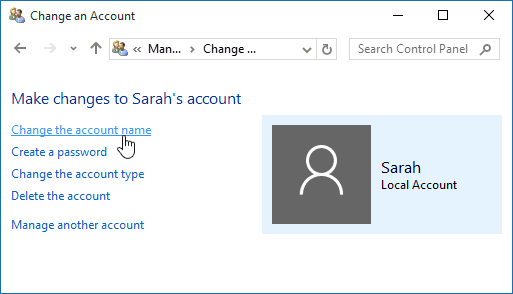
כעת הכנס את השם החדש שברצונך לתת לחשבון ואז לחץ על כפתור שנה שם.
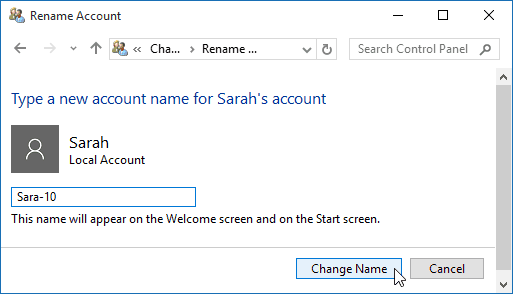
זה כל מה שיש בזה! שם שמו של החשבון ותראה אותו בא לידי ביטוי בקטע ניהול חשבונות אחרים כמו גם במסך הכניסה.
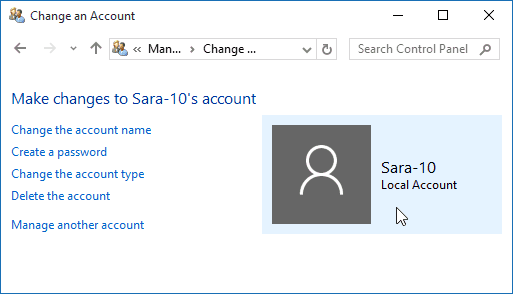
מיקרוסופט מתחילה להתרחק מבקרההחלף והעביר חלק גדול מתצורת המחשב ליישום ההגדרות החדש. אבל לוח הבקרה עדיין שם לעת עתה. זה עשוי להשתנות עם הזמן כאשר Windows 10 מתבגר. אם זה יקרה, נעדכן את התהליך הזה.
אם לאחרונה שדרגתם את Windows 7 ל- Windows 10 וחדשים במערכת ההפעלה ורוצים ללמוד עוד אודות השימוש בה, וודאו לבדוק את הארכיון המלא של מאמרים של Windows 10.
ולעוד דיונים ועזרה במערכת ההפעלה החדשה של מיקרוסופט, עבור אל פורומי Windows 10 החינמיים.
![שנה שם של חשבון האורח של Windows 7 [כיצד לבצע]](/images/microsoft/rename-the-windows-7-guest-account-how-to.png)
![שנה את שם המשתמש שלך ב- Windows 7 [כיצד לבצע]](/images/microsoft/change-your-user-name-on-windows-7-how-to.png)








השאר תגובה